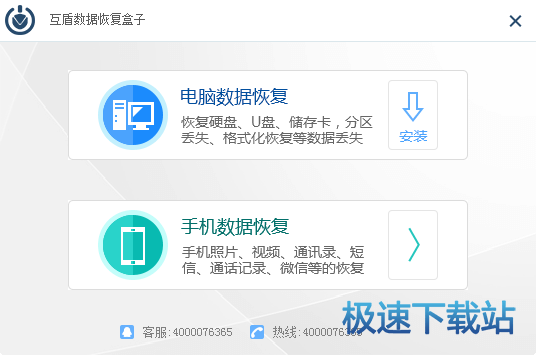刚刚删除的文件怎么恢复? 互盾数据恢复使用说明
时间:2017-07-22 09:12:35 作者:琪琪 浏览量:148

工作一段时候后,电脑中将会积累很多的文件,当我们完成一天的工作,打算清理电脑垃圾的时候,也是精神最放松最容易失误的时候,这时候常常会犯一些小错误,比如误删电脑中重要的文件,不小心清空了回收站等等。
在这种情况下,我们该怎么办呢?把刚刚删除的文件找回来是当务之急,怎么找?在这里小编为大家推荐使用一款专业的数据恢复软件——互盾数据恢复软件,他可以帮助我们恢复刚刚删除的文件。接下来就为大家介绍一下怎么使用这款软件把刚刚删除的数据找回来。
数据恢复说明:首先,在不小心删除文件后,请不要再写入文件,就是在同一个文件夹中放入或是删除文件,这一操作将会给数据恢复软件的扫描带来麻烦,删除的文件就不好找回来了。
1、下载安装好互盾数据恢复软件后,双击桌面上的软件图标进入这款软件的功能界面,鼠标放在任意功能上可查看详情。
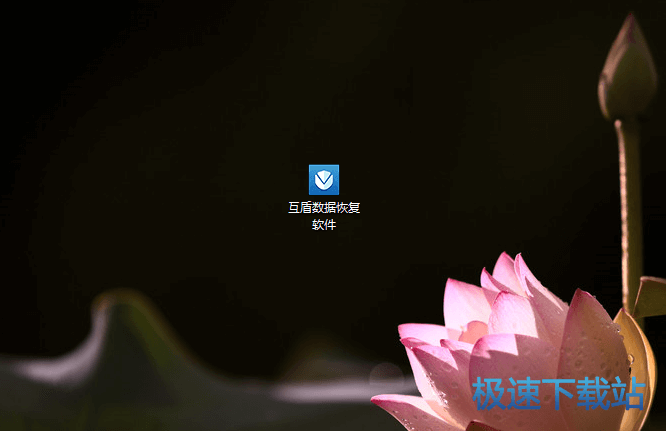
2、选择相对应的数据恢复模式,这里点击“误删除文件”恢复。
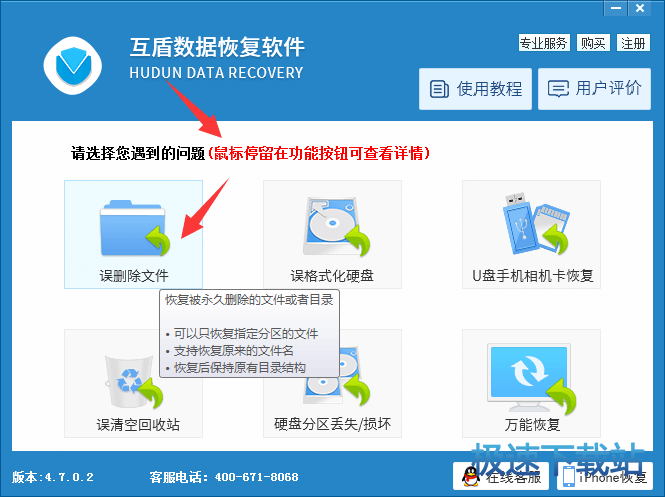
3、然后选择需要恢复文件所在的磁盘分区,如果是桌面文件请选择C盘。
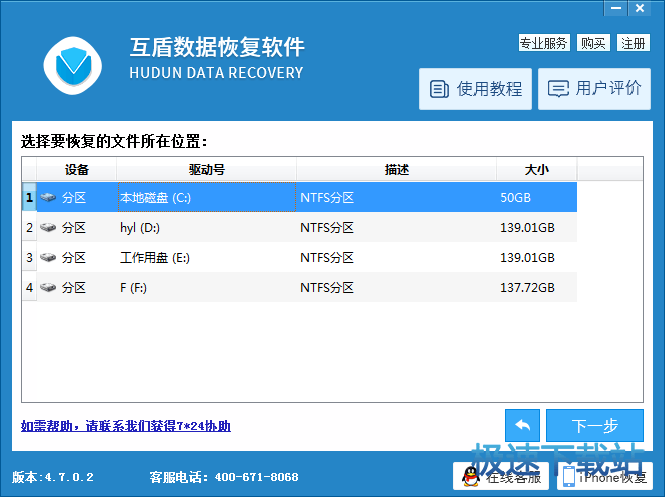
4、点击“下一步”,软件将会进入扫描状态,通过软件的扫描,指定磁盘分区中的文件将全部显示在软件界面中。软件将会在扫描完成后自动创建目录,方便用户找到要恢复的文件。
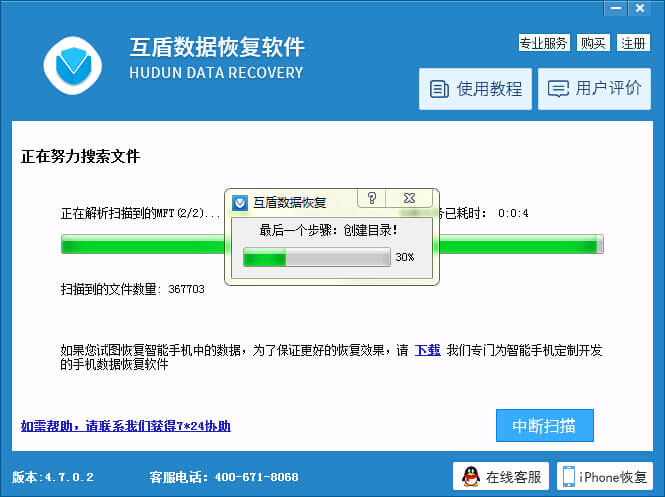
5、当软件完成扫描后,请勾选需要恢复的文件,互盾数据恢复软件将会扫描出很多的文件,这是为了确保数据能被完整恢复。这里可以使用文件搜索功能找到需要恢复的文件,用户可以输入“文件名/文件后缀”后,点击搜索图标。
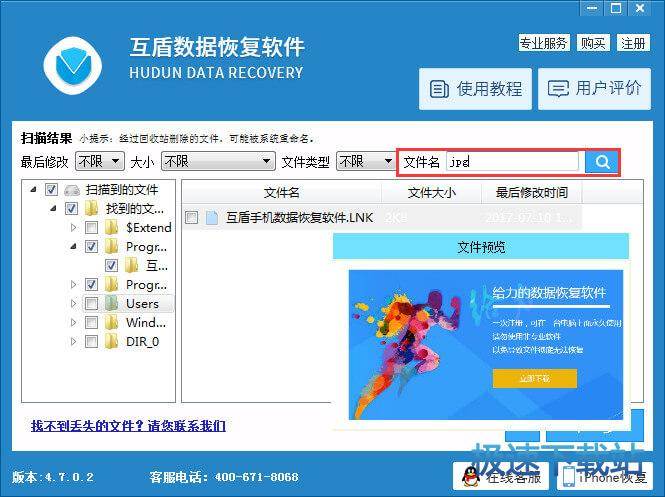
6、找到文件后,在文件前的小方框中勾选,然后点击“下一步”进入文件储存设置界面。点击“浏览”按钮即可设置要恢复的文件的储存位置,这里请注意不要将文件储存到原文件夹或是磁盘分区内,设置完成后,点击“下一步”即可恢复刚刚删除的文件。回收站删除的文件我们也可以使用相关方法进行还原,这个这个具体可参考:电脑回收站删除的文件怎么还原。
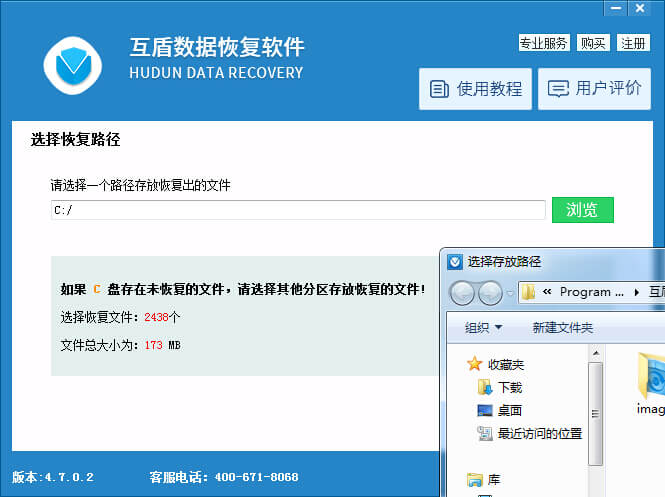
简单几步,轻松搞定数据恢复问题,互盾数据恢复软件是我们的数据丢失后悔药,可以把刚刚误删的重要文件给找回来,减少损失。
互盾数据恢复盒子 1.0.0.1 官方版
- 软件性质:国产软件
- 授权方式:免费版
- 软件语言:简体中文
- 软件大小:1394 KB
- 下载次数:370 次
- 更新时间:2019/4/7 0:16:19
- 运行平台:WinXP,Win7,...
- 软件描述:互盾数据恢复盒子是专用于安装互盾数据恢复软件的工具,安装后,可以对Windows... [立即下载]
相关资讯
相关软件
- 怎么将网易云音乐缓存转换为MP3文件?
- 比特精灵下载BT种子BT电影教程
- 土豆聊天软件Potato Chat中文设置教程
- 怎么注册Potato Chat?土豆聊天注册账号教程...
- 浮云音频降噪软件对MP3降噪处理教程
- 英雄联盟官方助手登陆失败问题解决方法
- 蜜蜂剪辑添加视频特效教程
- 比特彗星下载BT种子电影教程
- 好图看看安装与卸载
- 豪迪QQ群发器发送好友使用方法介绍
- 生意专家教你如何做好短信营销
- 怎么使用有道云笔记APP收藏网页链接?
- 怎么在有道云笔记APP中添加文字笔记
- 怎么移除手机QQ导航栏中的QQ看点按钮?
- 怎么对PDF文档添加文字水印和图片水印?
- 批量向视频添加文字水印和图片水印教程
- APE Player播放APE音乐和转换格式教程
- 360桌面助手整理桌面图标及添加待办事项教程...
- Clavier Plus设置微信电脑版快捷键教程
- 易达精细进销存新增销售记录和商品信息教程...